Съдържание:
Предварителни работи
За съжаление, компанията Дом.ru не предлага рутери от собствено производство, поради което те предлагат на потребителите при свързване да закупят устройства от партньори. Най-често в ролята на стандартен маршрутизатор се използва една от бюджетните модели TP-Link, затова ще я разгледаме като пример. В случай, че използвате друга модел, ориентирайте се по имената на менюто и последователността на действията, адаптирайки ги към наличния уеб-интерфейс. Започнете с директното свързване на маршрутизатора към компютъра, тъй като само след това можете да отворите интернет-центъра. Подробно ръководство по тази тема търсете в материала по линка по-долу.
По-подробно: Свързване на рутера към компютъра

След като се уверите в правилността на свързването и че компютърът вижда мрежовото оборудване, проверете параметъра на операционната система, настройките на който в бъдеще могат да повлияят на достъпа до мрежата. За целта ще трябва да отворите свойствата на мрежовия адаптер и да видите типа на получаване на IP адреси и DNS сървъри. Тези данни трябва да се получават в автоматичен режим.
По-подробно: Мрежови настройки на Windows
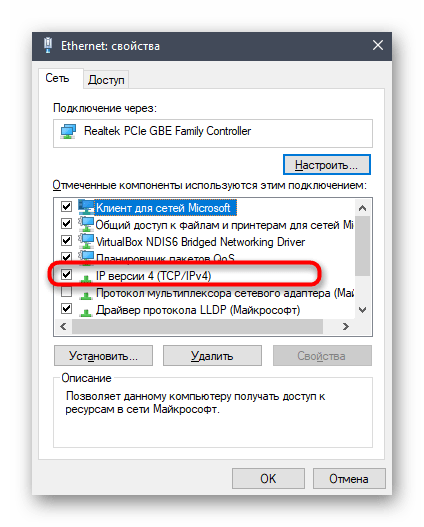
Авторизация в интернет-центъра
Всички последващи действия ще се извършват в уеб-интерфейса на маршрутизатора, затова е необходимо да се авторизирате през всеки браузър.Ако за първи път се сблъсквате с авторизацията в интернет центъра, прочетете тематичното ръководство по линка по-долу.
Повече информация: Вход в уеб интерфейса на рутерите
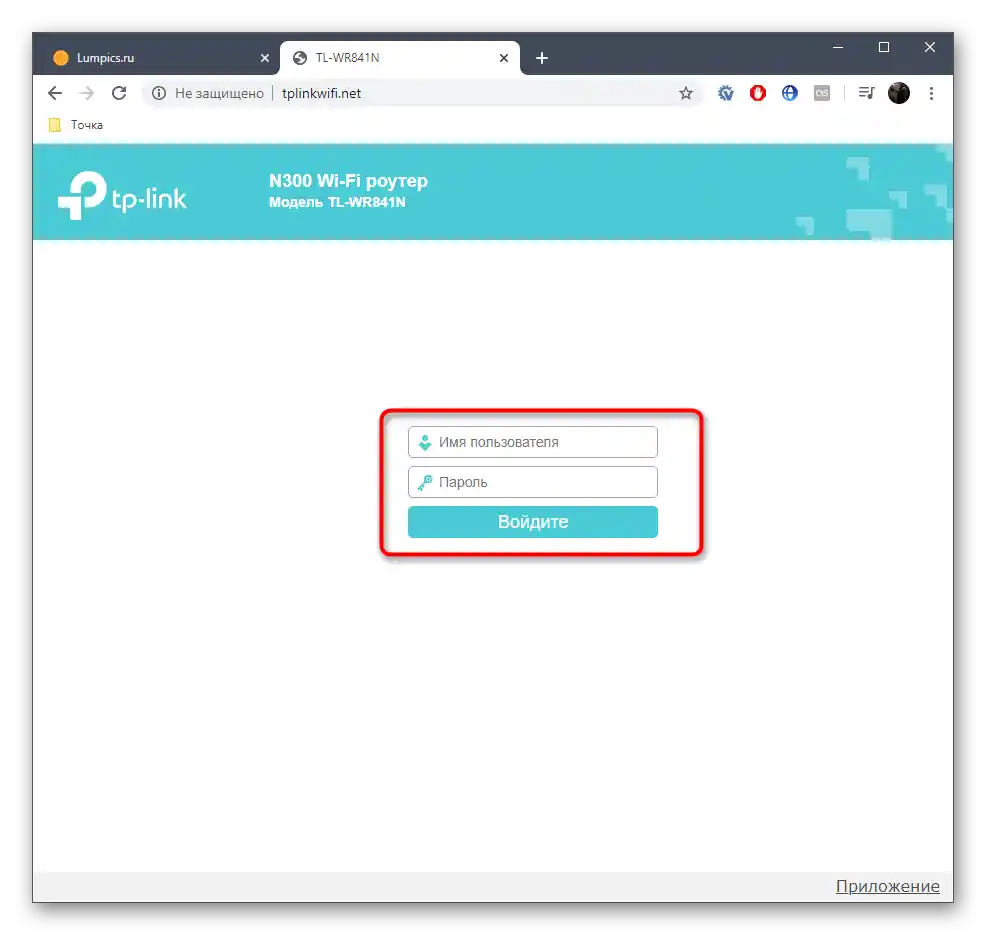
Настройка за начинаещи потребители
На първо място предлагаме да се запознаете с Мастера за бързо конфигуриране, който ще позволи на новаците без особени затруднения да извършат повърхностна настройка на рутера и веднага след това да се свържат с интернет. Не на всички модели рутери присъства такъв инструмент, но много разработчици се стремят да го внедрят.
- След като авторизацията бъде завършена, преминете в раздела "Бърза настройка" през панела отляво.
- В първия прозорец няма полезна информация — той отговаря само за стартиране на Мастера, затова веднага натиснете "Напред".
- Това мрежово оборудване за Дом.ru ще функционира в режим на безжичен рутер, съответно, този пункт и отбележете с маркер.
- Често при автонастройка на потребителя се предлага да избере страна и доставчик, за да бъдат всички параметри на WAN зададени автоматично. Ако имате такава възможност, попълнете таблицата и сверете информацията с тази, която предоставя доставчикът на интернет услуги.В противном случае отметете галочката на опцията "Не намерих подходящи настройки", изберете типа на свързването PPPoE и задайте получените от доставчика данни за удостоверяване.
- При готовност преминете към следващата стъпка.
- Клонирането на MAC адреса не е необходимо за повечето потребители, затова просто пропуснете тази стъпка и преминете към следващата.
- Завършващият етап ще бъде активирането на безжичната мрежа, тъй като в момента много потребители се свързват с интернет именно чрез Wi-Fi. В този блок трябва само да зададете името на Wi-Fi, по което ще може да бъде намерена в списъка, да отбележите с маркер препоръчителния тип защита и да напишете парола, състояща се минимум от осем символа.
- В прозореца "Потвърждение на настройките" се уверете, че всичко е зададено правилно, а след това натиснете на "Запази", за да влязат в сила всички промени.
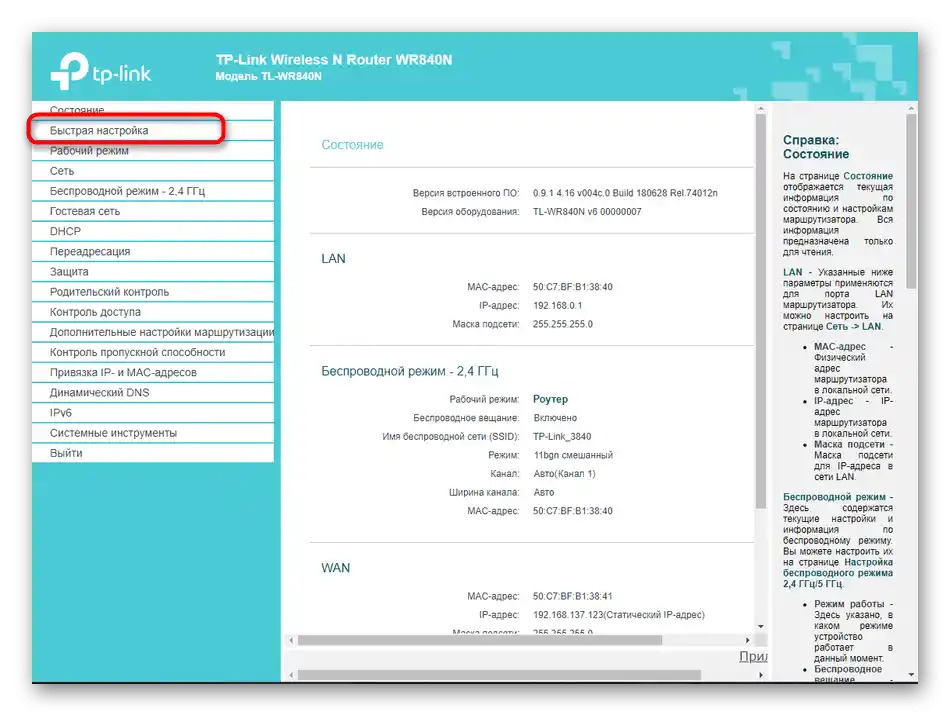
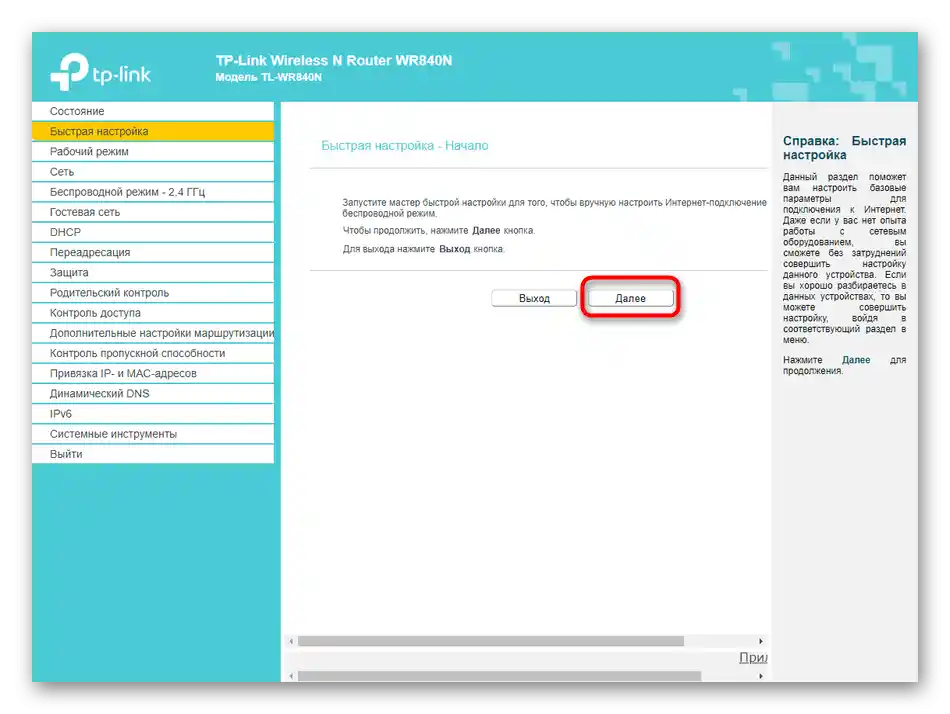
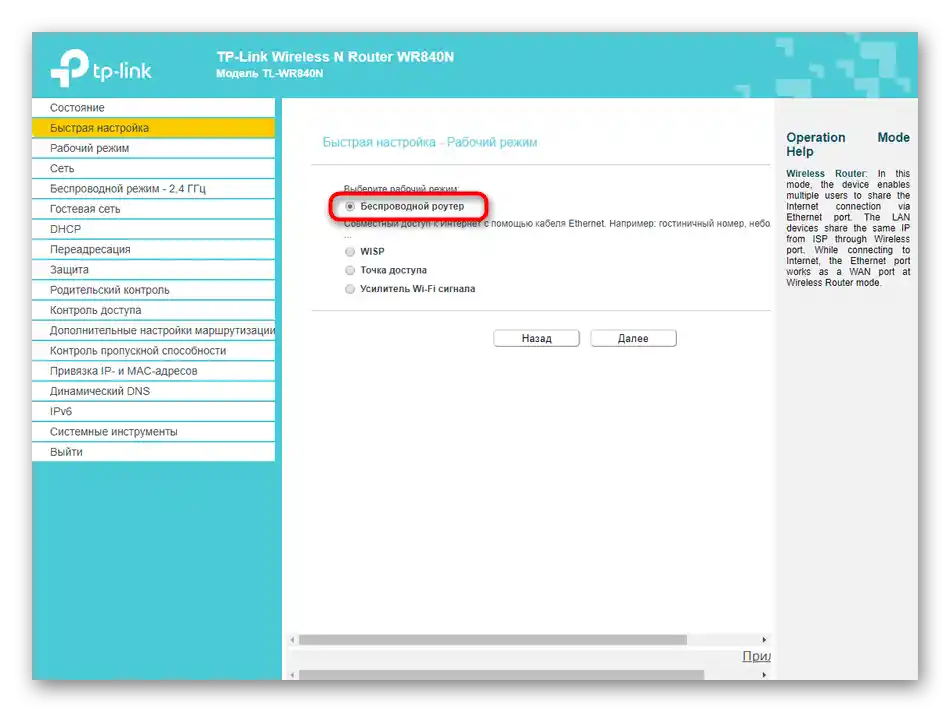
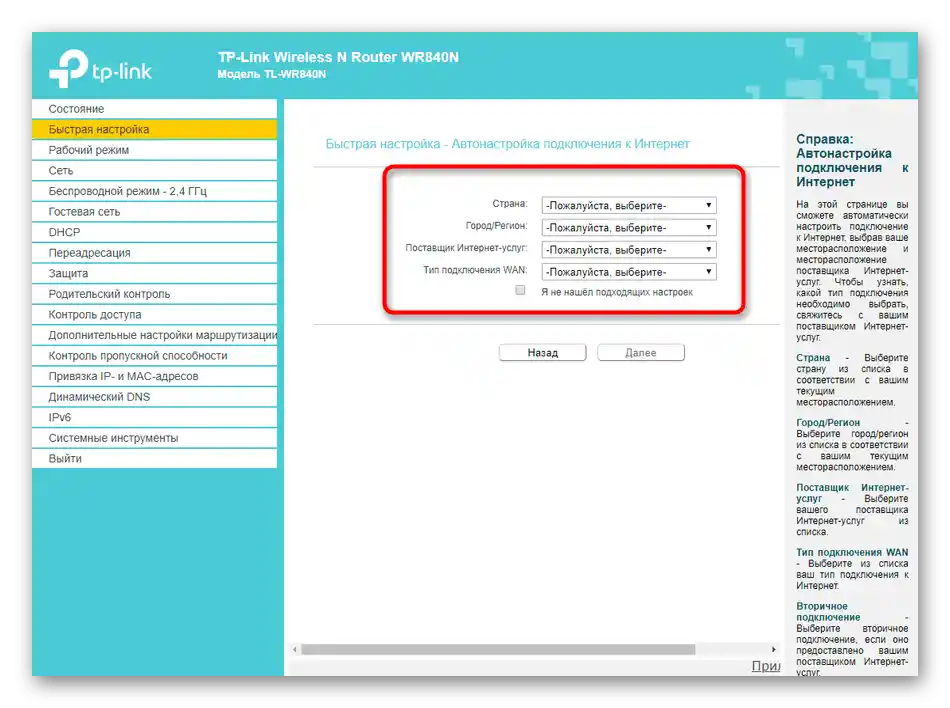
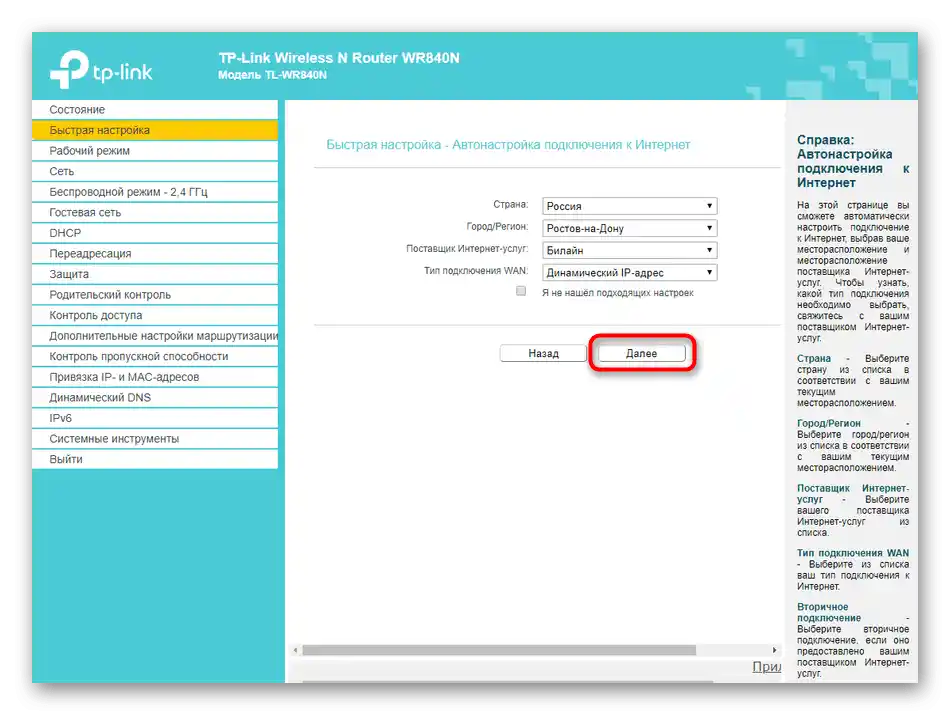
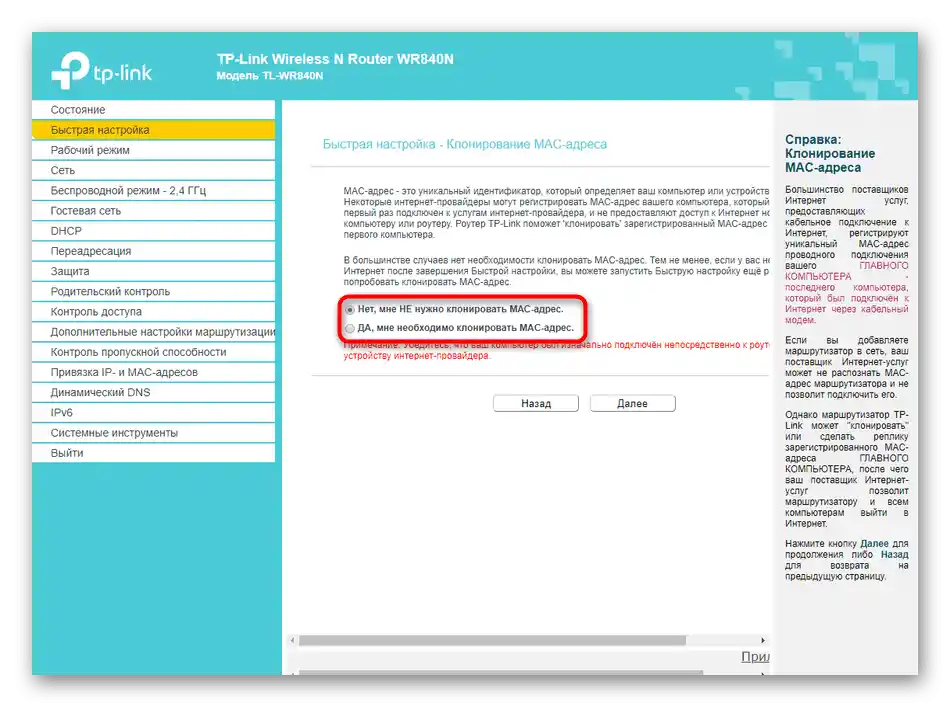

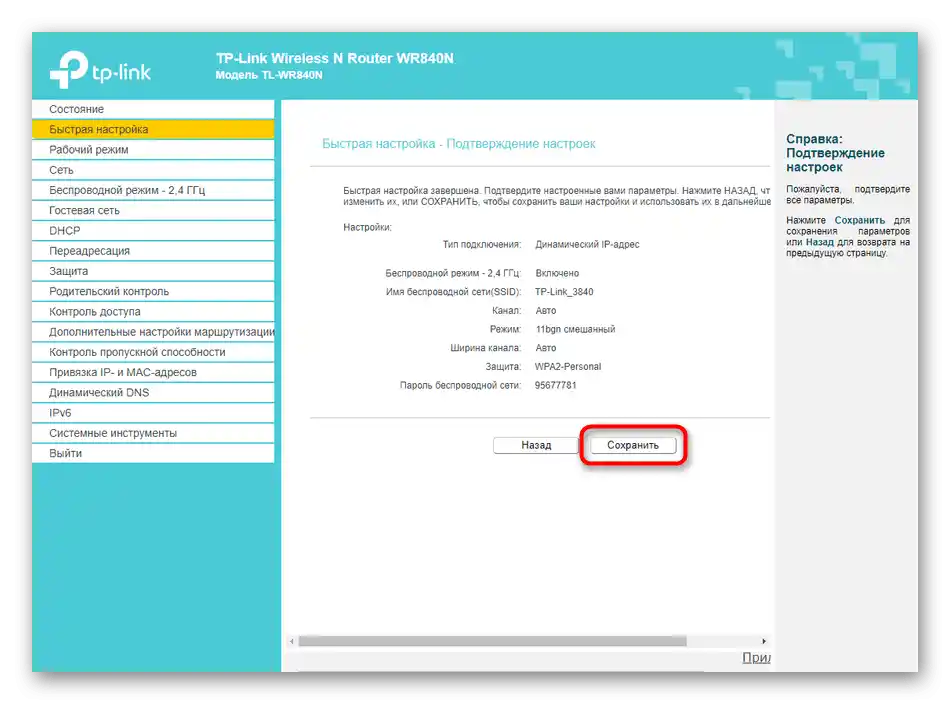
Обърнете внимание, че веднага след завършване на конфигурирането рутерът ще се рестартира, а повторното включване може да отнеме до няколко минути. Само след като рутерът премине в нормално работно състояние, проверявайте достъпа до мрежата.
Ръчно конфигуриране
Обикновено за мрежовото оборудване са добавени огромно количество редактируеми параметри, но по време на бързото конфигуриране те не се засягат, тъй като на начинаещите потребители рядко им е необходимо да променят нещо от това. Нека разгледаме всички настройки в този раздел и да покажем какво да правите, ако предишната инструкция не е подходяща поради липса на съответния инструмент.
Стъпка 1: Мрежа
Първият етап е настройката на протокола за получаване на интернет от доставчика, тъй като именно от това зависи работата на мрежата. Практически винаги Дом.ru предоставя протокол PPPoE, затова е добре предварително да разберете логина и паролата за свързване. За целта отворете документацията от доставчика или се свържете с техническата поддръжка.След като данните бъдат получени, извършете следните действия:
- В менюто "Работен режим" отбележете маркера "Безжичен рутер".
- След това преминете в раздела "Мрежа" и отворете категорията "WAN". Като тип на свързване посочете "PPPoE" или друга опция в зависимост от информацията, предоставена от доставчика, след което попълнете останалите появили се полета и натиснете "Запази".
- Ако случайно Дом.ru е определил динамичен IP адрес за вас, ще трябва да го посочите в "Тип на свързването". След това не е необходимо да извършвате допълнителни действия с посочване на IP адреса или DNS сървърите, тъй като те се предоставят автоматично.
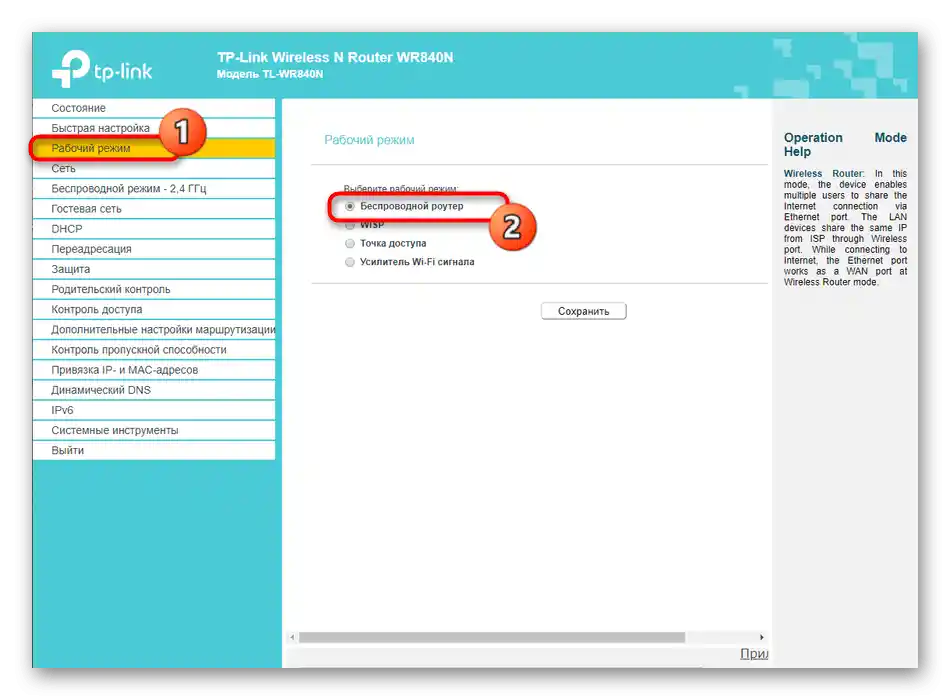
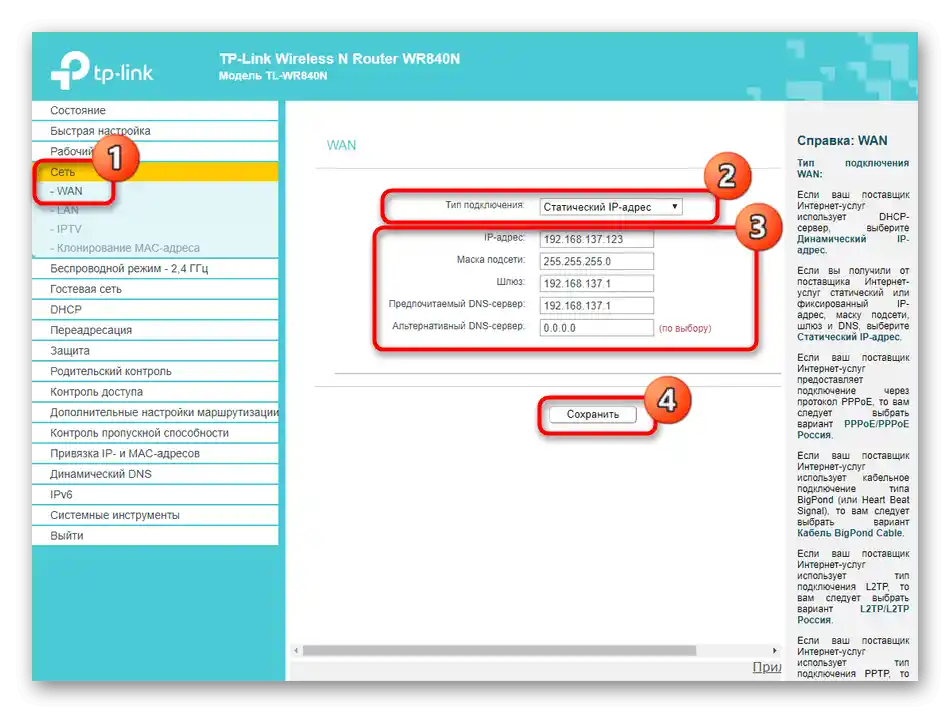
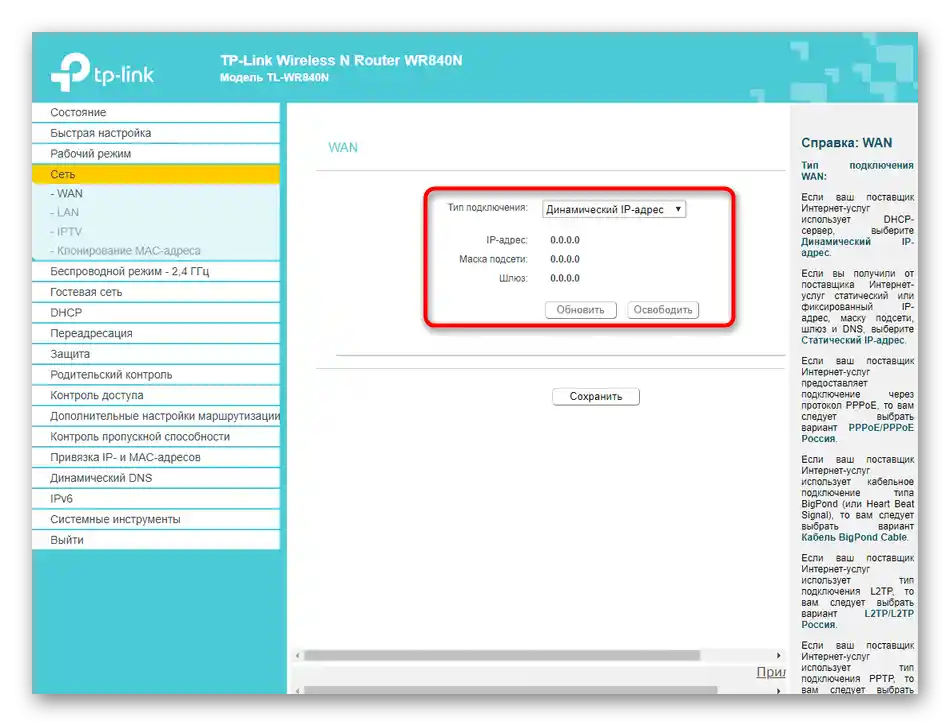
Стъпка 2: Параметри на LAN
К параметрите на локалната мрежа принадлежат само три различни раздела, които могат да бъдат полезни на потребителя. В повечето случаи не е необходимо да ги променяте, но понякога може да се наложи промяна.
- В същия раздел "Мрежа" отворете категорията "LAN", където се променя IP адреса на рутера и се задава нова маска на подсет, но без необходимост и пълна увереност в действията си, не препоръчваме да извършвате такава процедура.
- Ако планирате да свържете устройството към телевизора за гледане на IPTV, преминете в съответната категория и активирайте тази функция, не забравяйте да запазите промените.
- Остава само да разгледате "Клониране на MAC адреса". За това вече говорихме при бързата настройка и ще се повторим сега, че клонирането е за опитни потребители, които знаят за какво е предназначено.
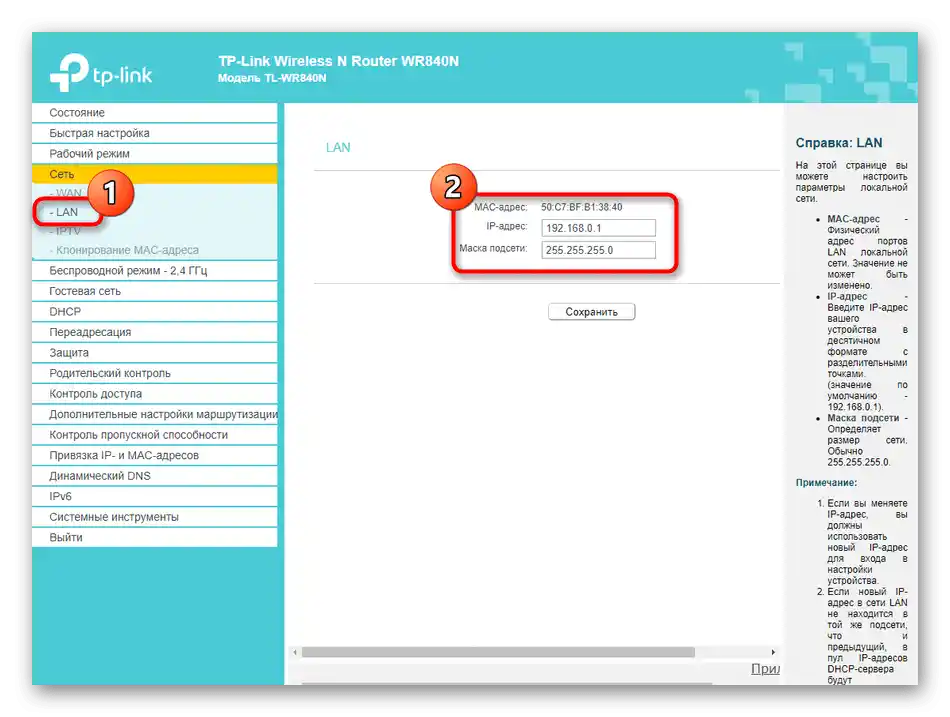
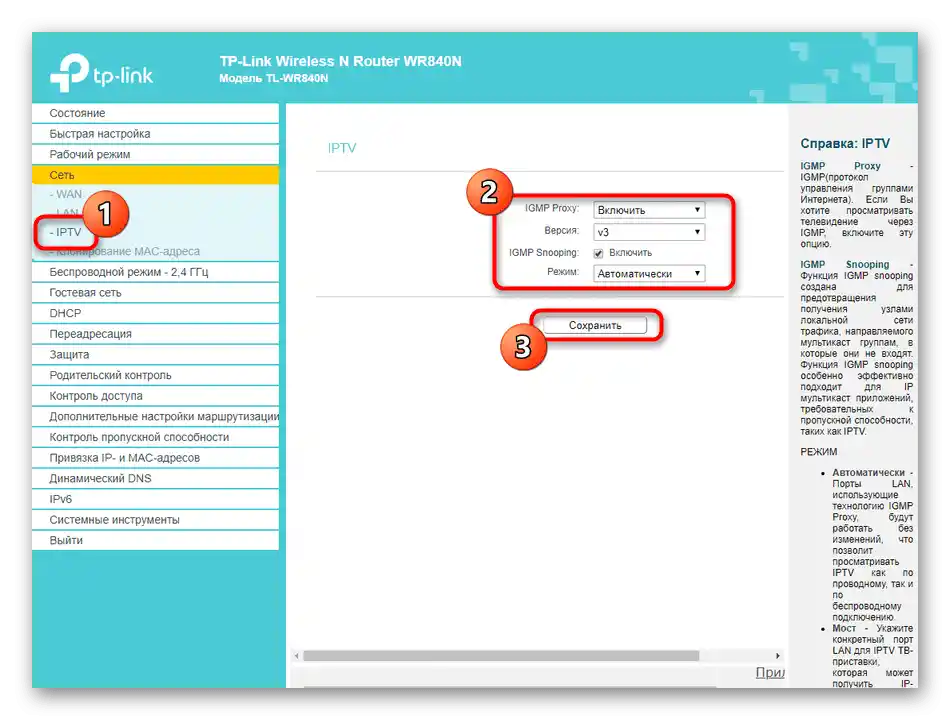
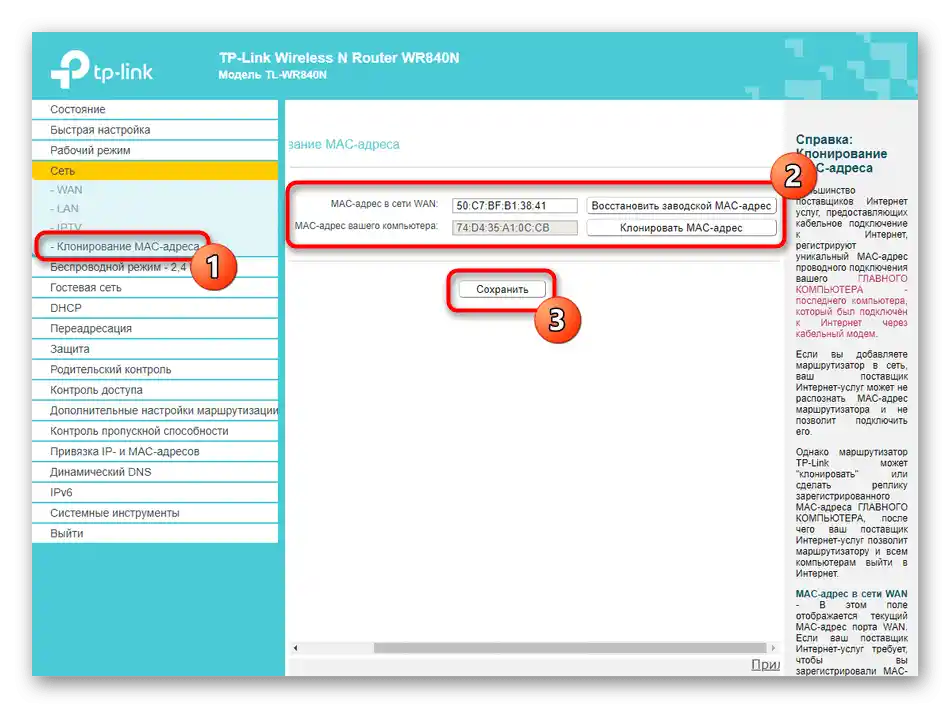
Не забравяйте, че всяка промяна трябва да се запазва веднага, тъй като в противен случай може да се извърши нулиране при преминаване в следващите менюта.
Стъпка 3: Безжичен режим
Следващият етап — конфигуриране на безжичната мрежа.Обращението към него има смисъл в случай, че не сте настроили Wi-Fi чрез вградения Мастър или желаете да промените допълнителни параметри, които липсват в него.
- Отворете раздела "Безжичен режим" и веднага преминете в "Основни настройки", където се намират основните параметри. От вас се изисква само да активирате мрежата или напълно да я деактивирате, ако не е необходима. Разработчиците предлагат да промените името на Wi-Fi, да изберете канал и да зададете неговата ширина. Последните действия трябва да се извършват изключително рядко, например, когато се настройва режим WDS.
- След това преминете в "WPS", където се управлява тази технология. По подразбиране WPS е включен, а в самото меню има възможност да създадете нов PIN-код или ръчно да добавите устройство, натискайки само един бутон.
- Не забравяйте и за защитата на безжичния режим. Отбележете с маркер препоръчания пункт, за да зададете протокол за сигурност, а след това просто сменете паролата на по-надеждна. Никакива други промени в тази категория не трябва да се правят.
- Можете да ограничите достъпа на определени устройства до Wi-Fi мрежата, за което преминете в "Филтриране на MAC адреси", задайте подходящ тип правило и добавете целите в таблицата, за да се прилага правилото към тях.
- Можете да разберете MAC адреса на всяко оборудване, свързано към рутера по безжичен път, в "Статистика на безжичния режим". При необходимост обновете списъка, за да видите новите устройства.
- Допълнително отбелязваме, че повечето рутери поддържат гостоприемна мрежа, която се използва за различни цели. Нейните настройки отговарят на стандартните параметри на Wi-Fi, налични за промяна.
- Обърнете внимание на таблицата с график, ако тя присъства в уеб интерфейса. С нея се настройва времето, в което ще бъде активна гостоприемната мрежа, ако няма нужда от нейното функциониране на постоянна основа.
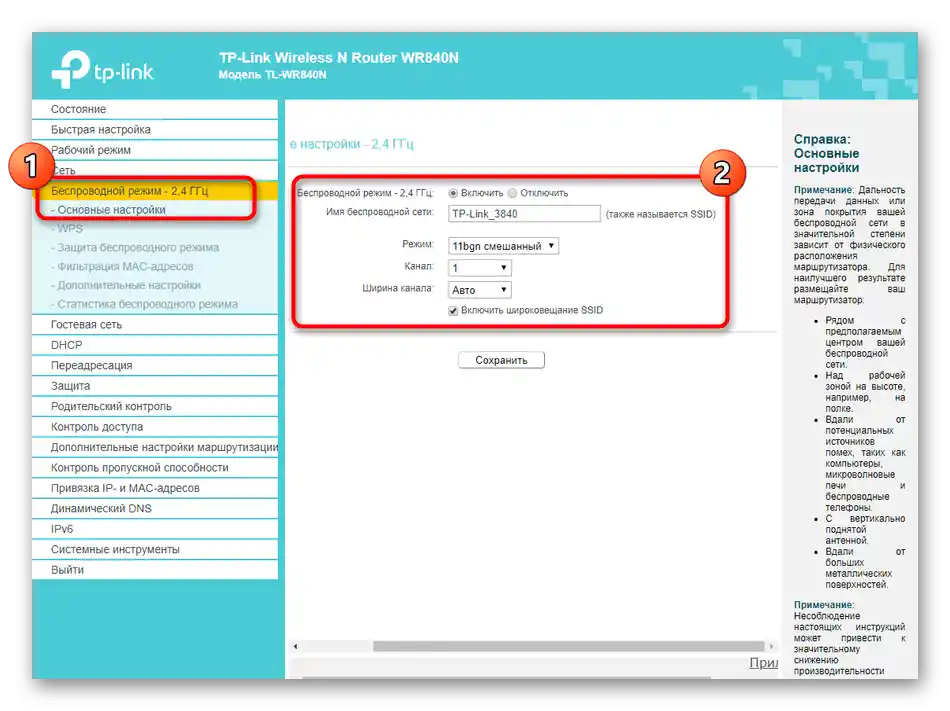
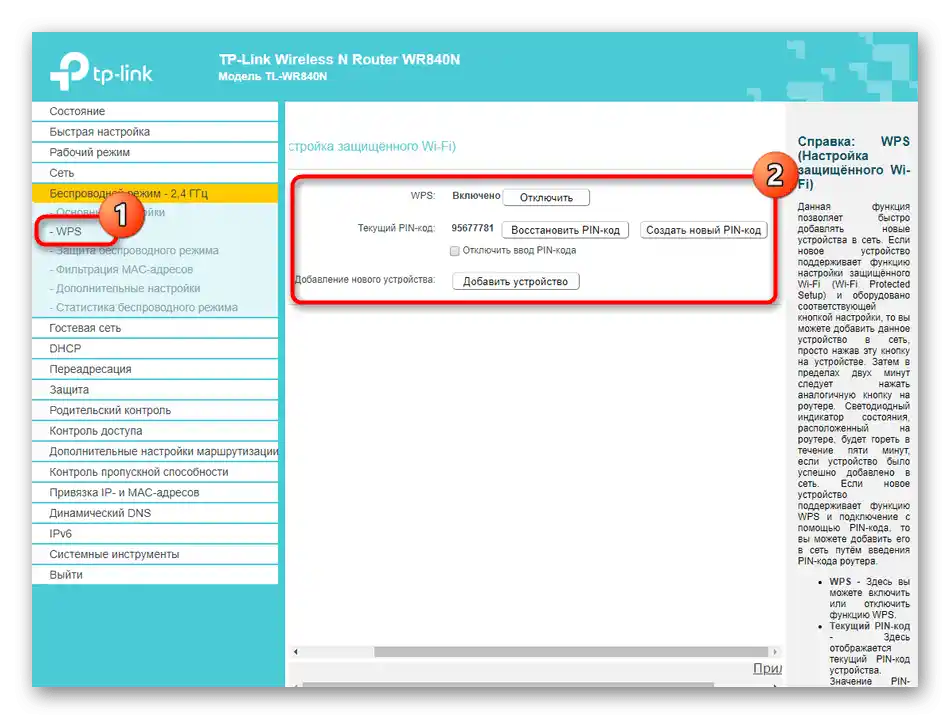
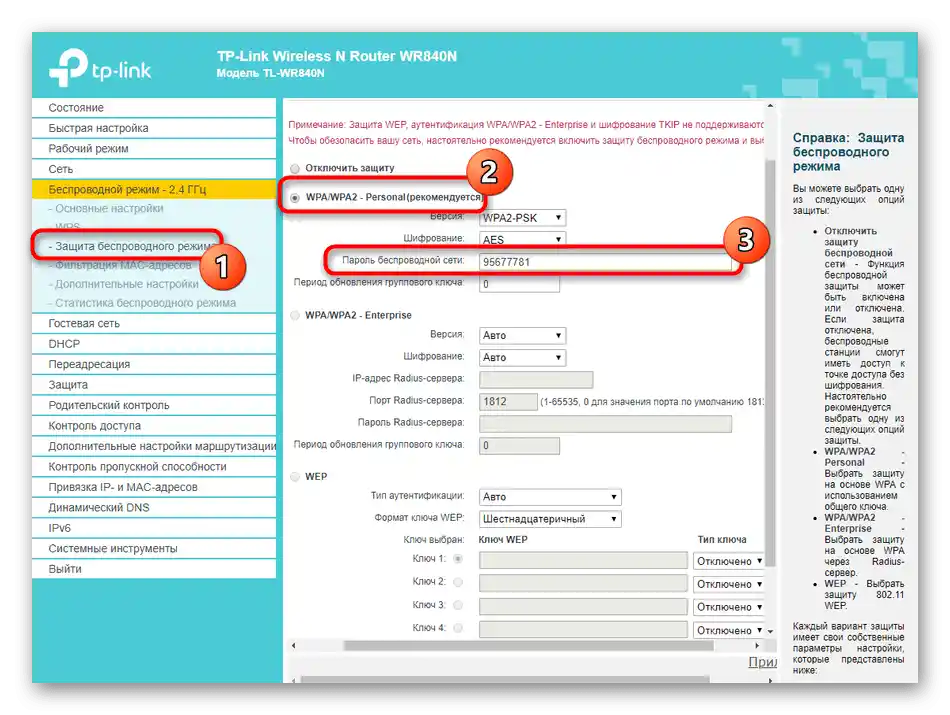
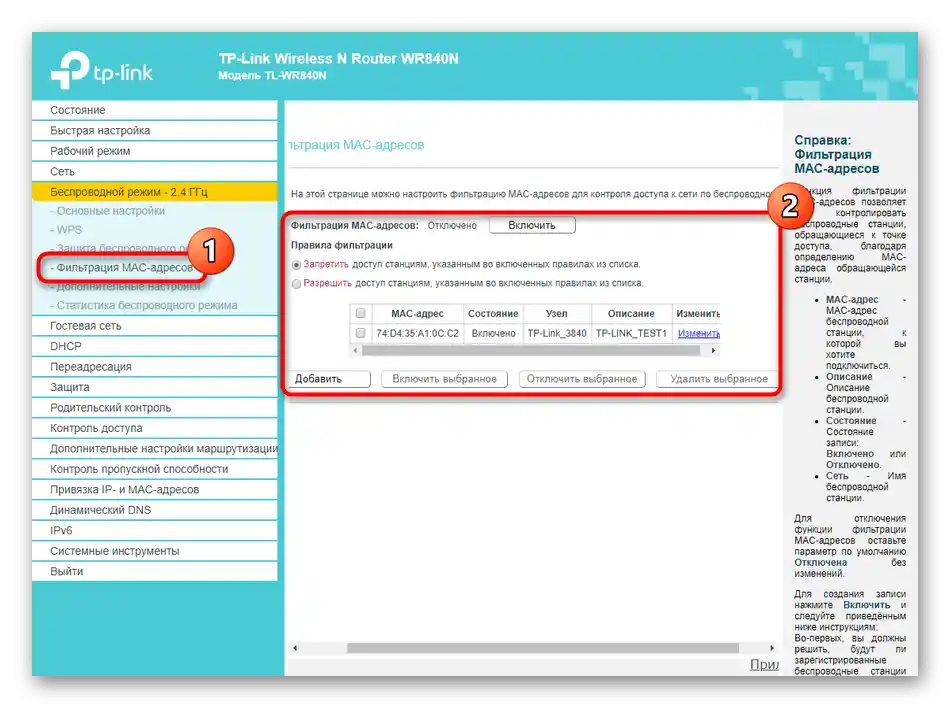
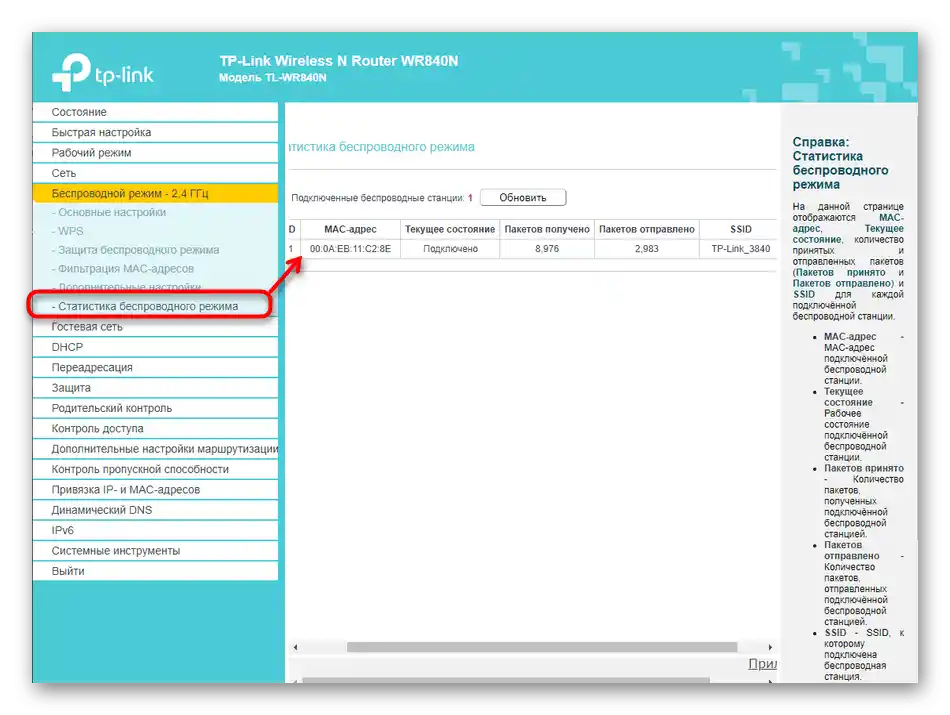
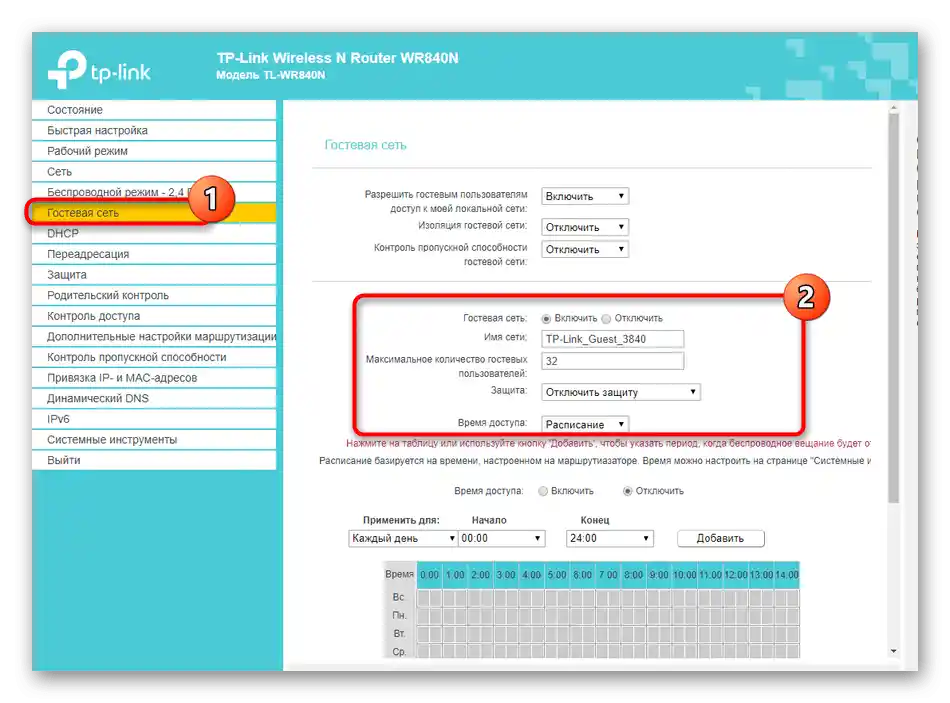
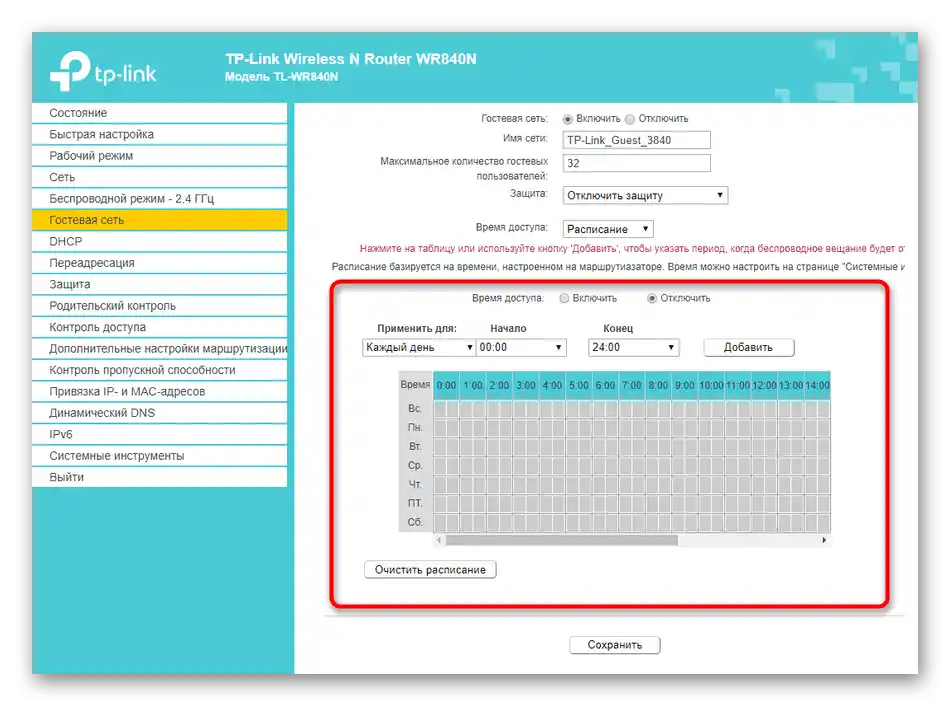
Всички промени ще влязат в сила след рестартиране на рутера, затова препоръчваме веднага да свържете някое устройство към него по Wi-Fi и да проверите достъпа до интернет.Ако настройката е извършена правилно, не би трябвало да възникнат проблеми.
Стъпка 4: Параметри на DHCP
За конфигуриране на DHCP, отговарящ за автоматичното получаване на различни IP адреси от всички свързани устройства, в много рутери е отделен раздел. Обикновено е необходимо само да се уверите в коректността на настройките, а промените да се правят по-рядко.
- Отворете съответното меню и се уверете, че DHCP сървърът е включен. Можете ръчно да зададете DNS сървъри и да промените диапазона на IP, следейки да не се пресича със стандартния адрес на рутера (192.168.1.1 или 192.168.0.1).
- След това преминете в "Списък на DHCP клиенти". Тук можете да видите на кое устройство е присвоен определен IP адрес — това ще бъде полезно при редактиране на параметрите за контрол на достъпа.
- В "Резервиране на адреси" се извършва ръчно присвояване на конкретен IP адрес на оборудването, който ще бъде закрепен за него, което също се използва при по-нататъшно конфигуриране на контрола на достъпа.
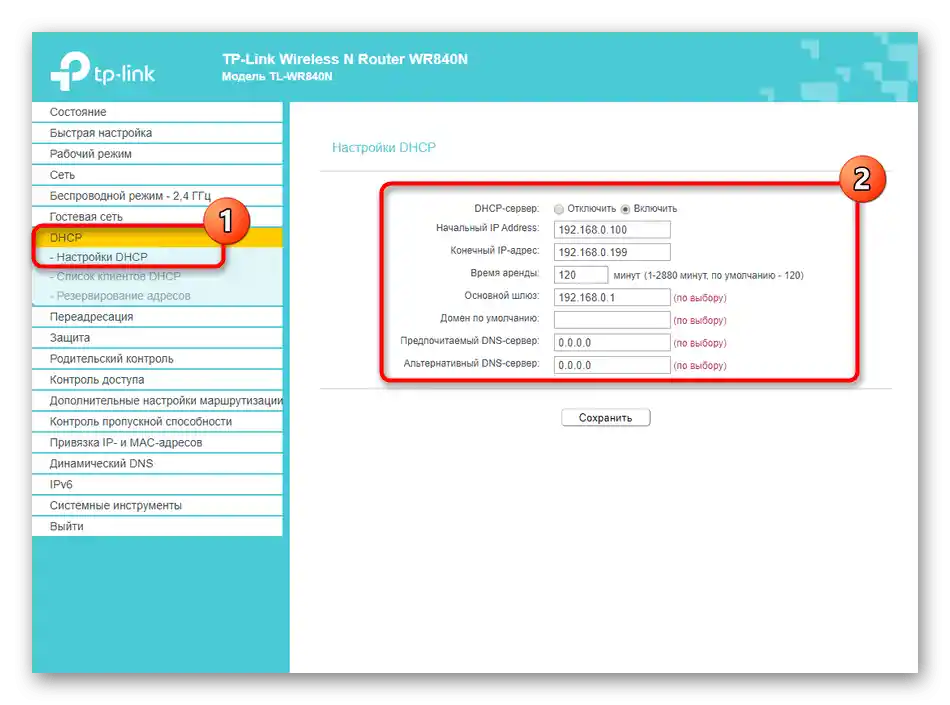
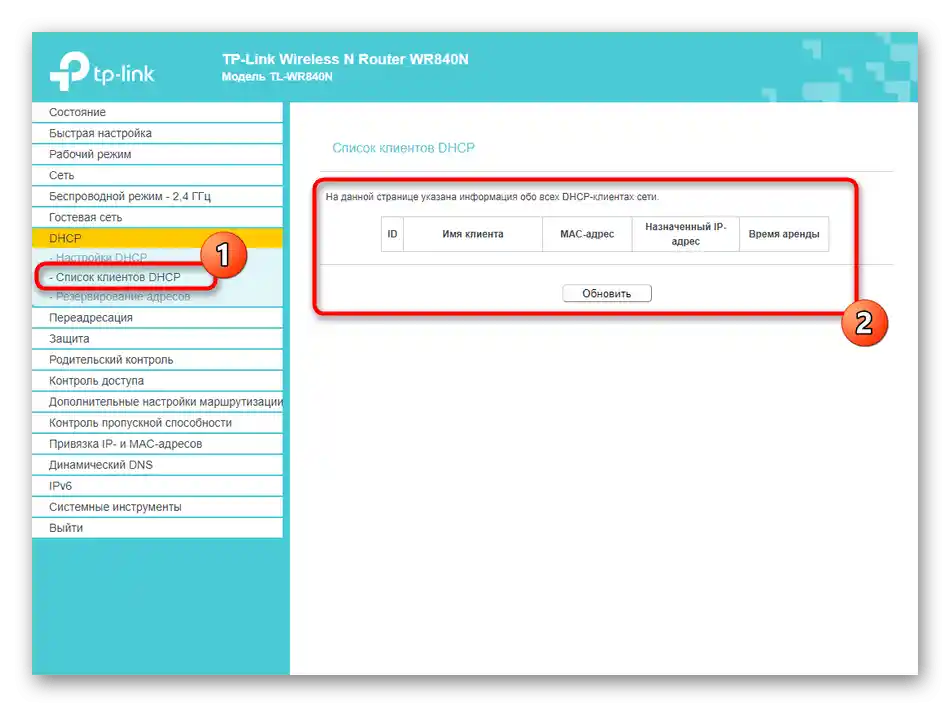
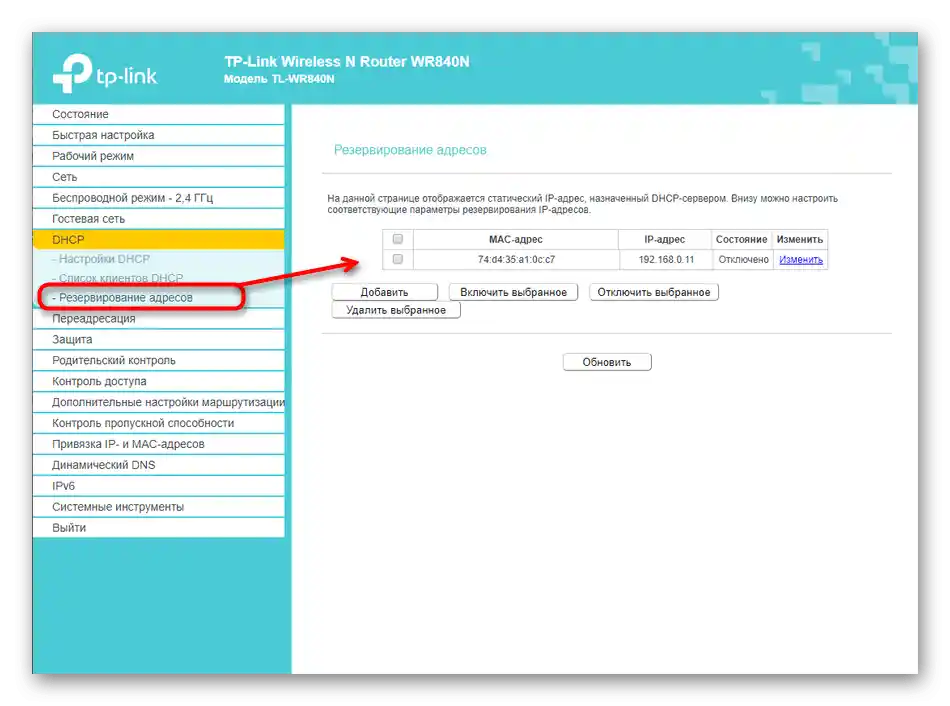
Стъпка 5: Защита / Контрол на достъпа / Родителски контрол
Предлагаме да се запознаете с настройките за сигурност, контрол на достъпа и родителски ограничения в рамките на един етап, тъй като в много уеб интерфейси тези параметри са комбинирани или достъпът до тях се осъществява чрез превключване на табове.
- Нека разгледаме стандартните опции за защита на рутера. По подразбиране всички те са включени и не изискват допълнително конфигуриране, особено от начинаещи потребители. Не е нужно просто така да променяте стойностите, ако не сте сигурни в това, което правите.
- Често в рутерите има разширена защита, която позволява да се защитите от DoS атаки. Тя също е предназначена за опитни потребители, които желаят да установят филтриране по количество получавани пакети в секунда.
- Всеки, който е свързан с рутера, може да го управлява, но това лесно се коригира чрез раздела "Локално управление". Тук можете да ограничите достъпа до уеб интерфейса за всички устройства, освен текущото, или да зададете MAC адреси за бял списък.
- В заключение, отбелязваме, че понякога производителите предлагат да се свържете с Яндекс.DNS за безопасно сърфиране в мрежата.Запознайте се с описанието на тази технология директно в интернет центъра и решете за себе си, струва ли си да я активирате.
- Функцията за родителски контрол позволява да създадете списък с уебсайтове с ограничен достъп или да изберете само тези, които е разрешено да посещавате. В отделен раздел активирайте този инструмент и въведете MAC адресите на всички обекти, към които ще се прилагат правилата.
- След това създайте таблица с график и добавете сайтове за правилото, което се извършва буквално с няколко клика и не е нещо сложно.
- За контрол на достъпа преминете в отделно меню, където първо изберете целевия възел, към който ще се прилагат следващите правила.
- След това създайте списък с цели, свързани с контрола на достъпа. За целта добавете всяка от тях в таблицата поотделно.
- В самата таблица се попълва само IP адресът и портът. Можете да добавите описание, ако това е необходимо за определени цели.
- В заключение задайте график, по който ще работи контролът на достъпа, използвайки същата позната таблица.
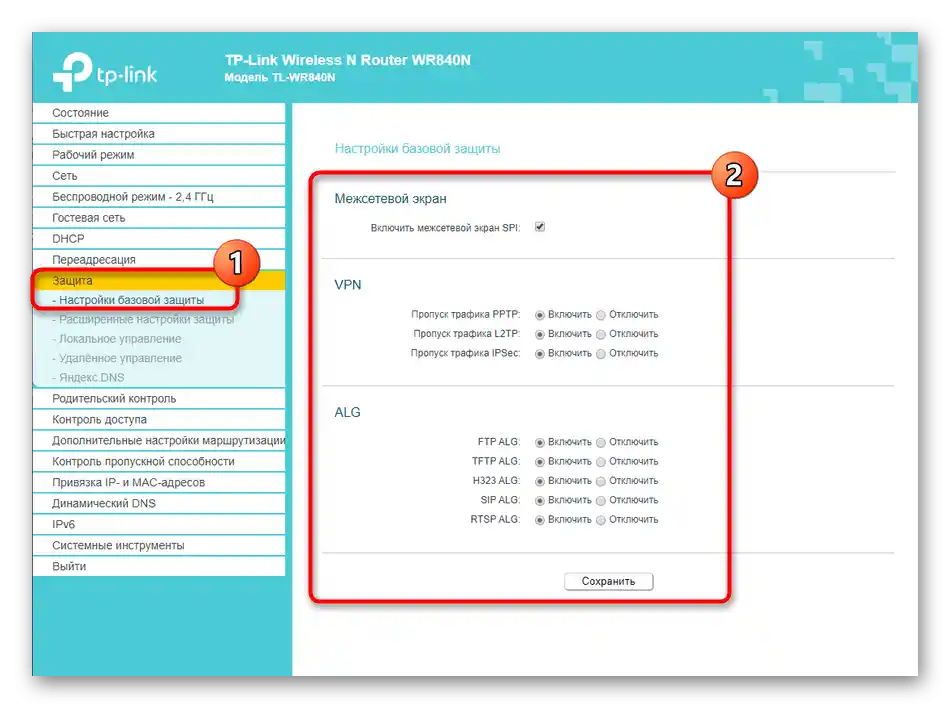
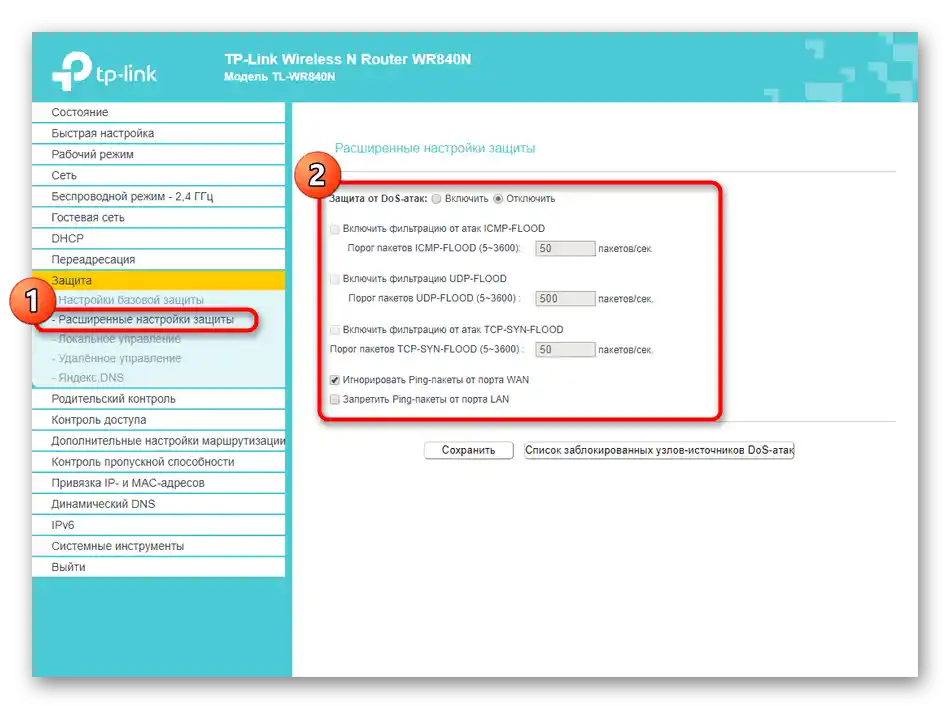
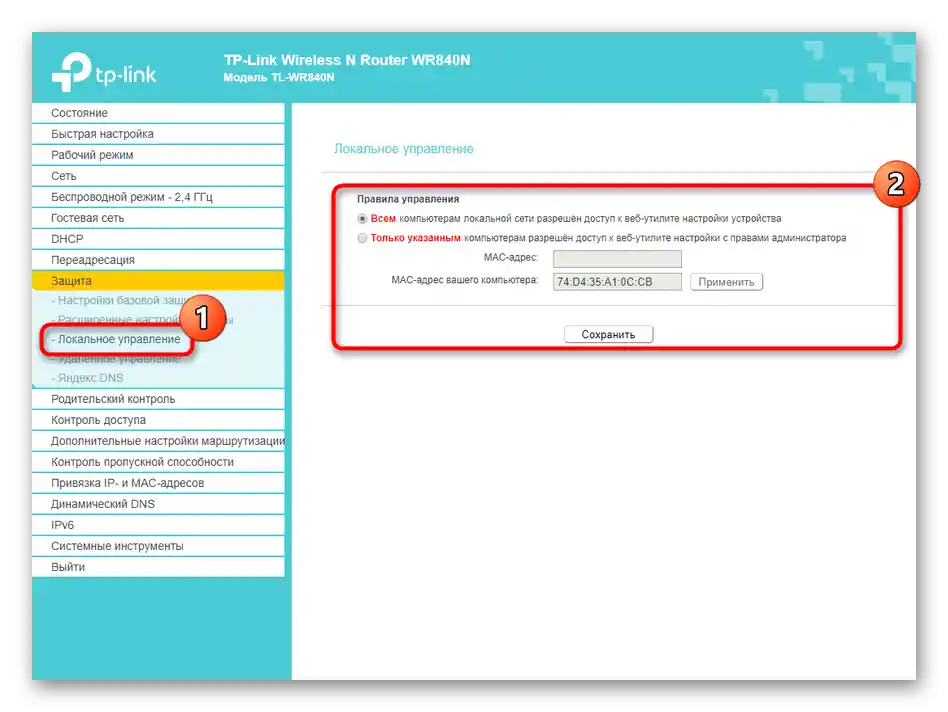
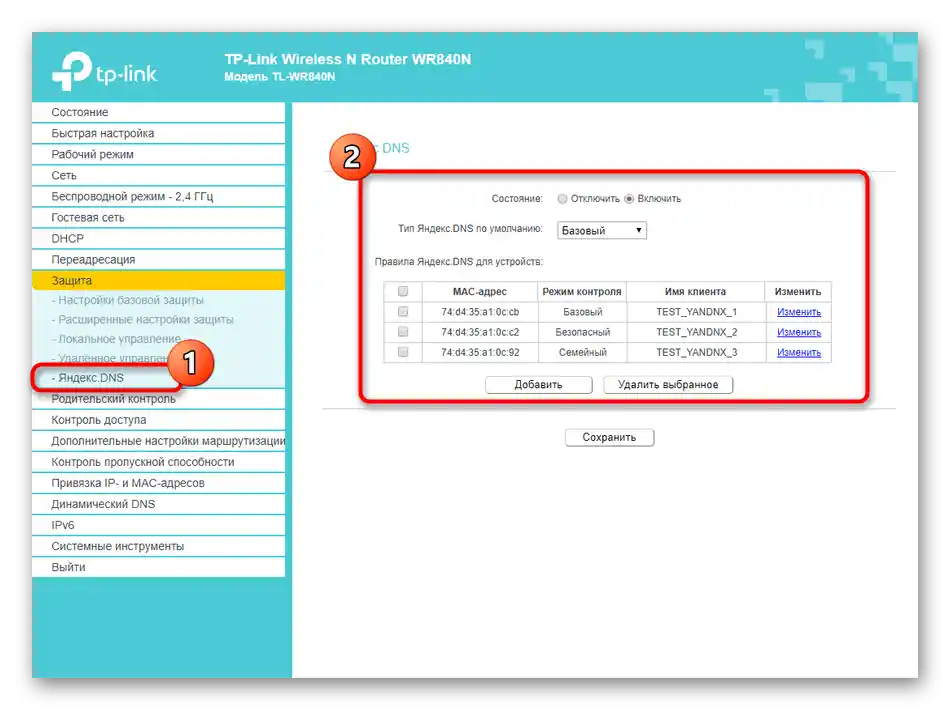
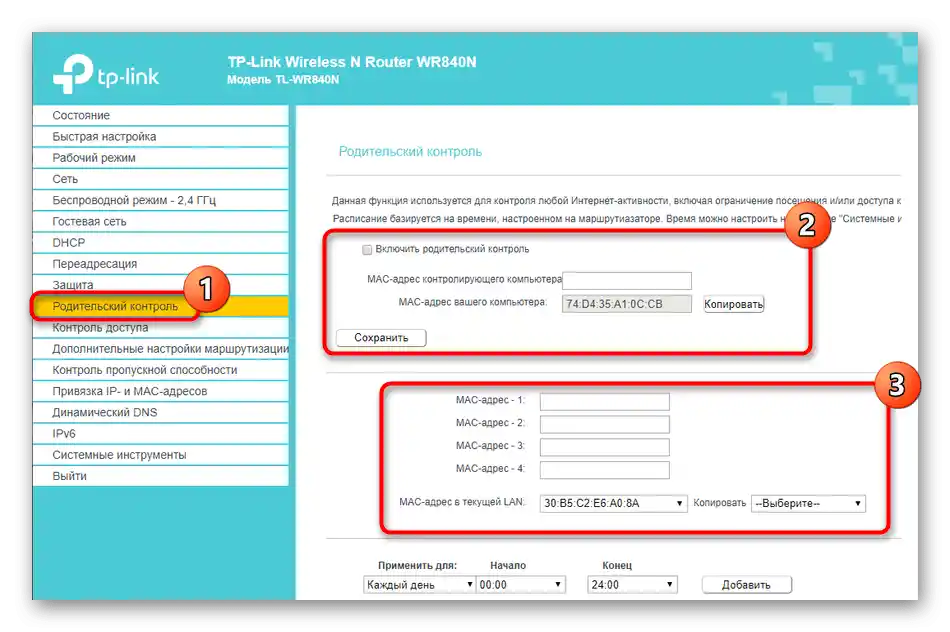
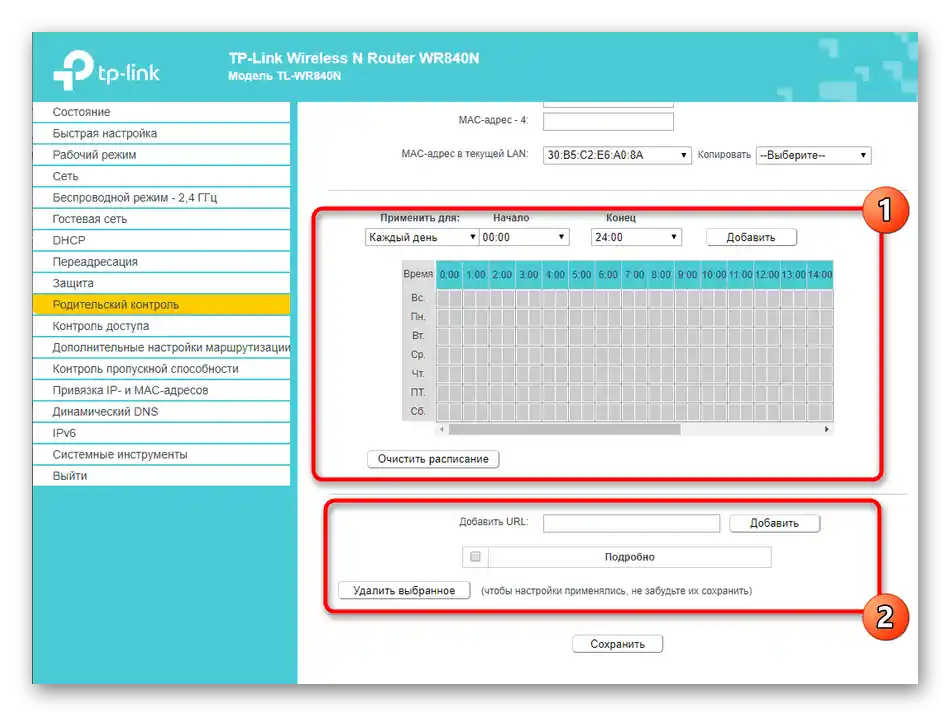
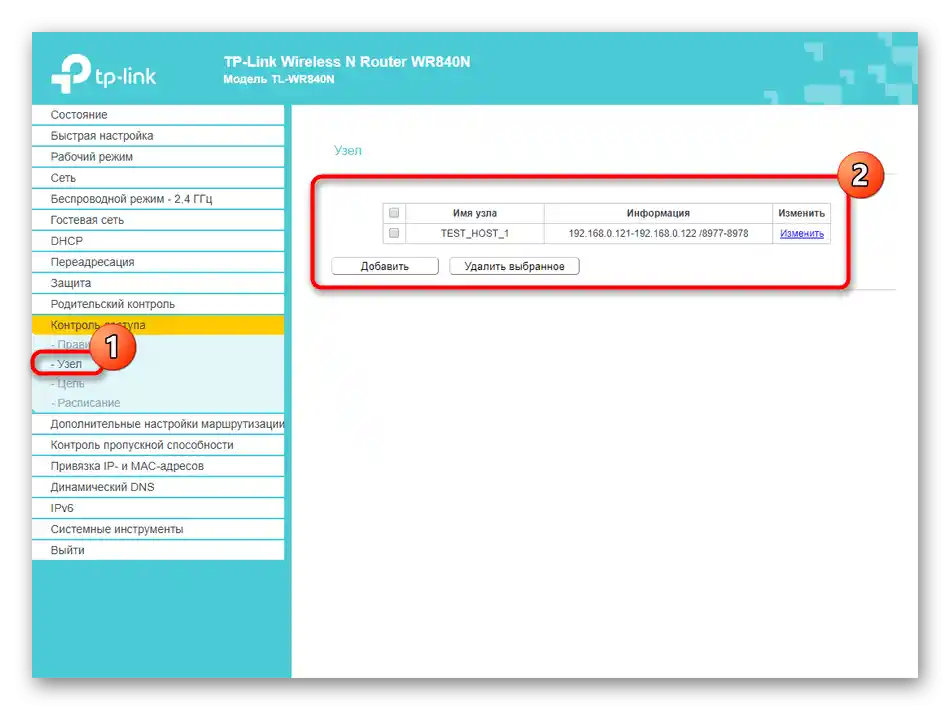
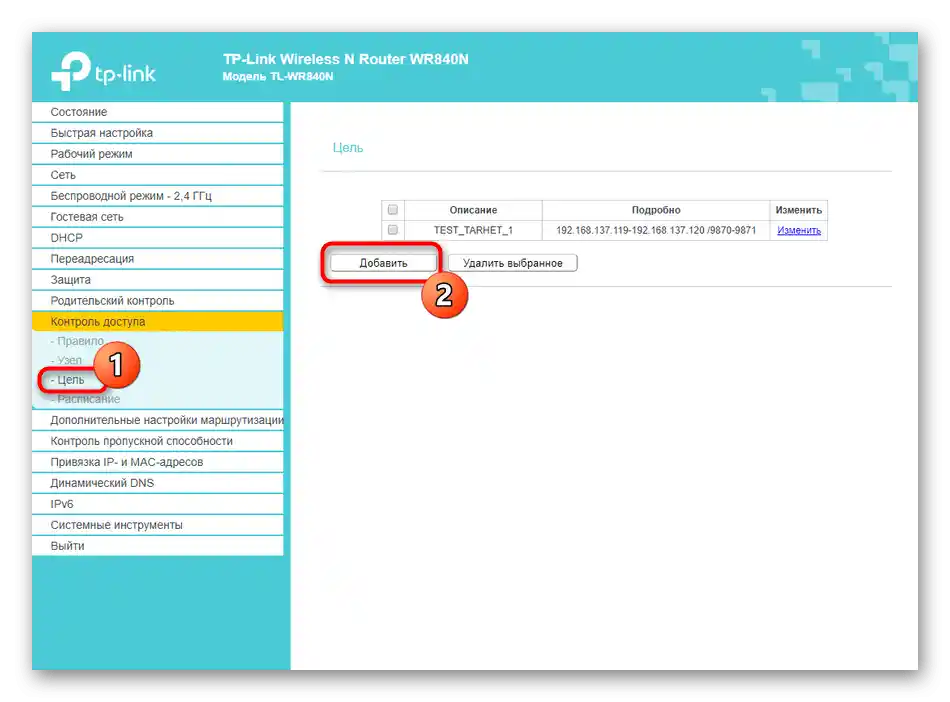
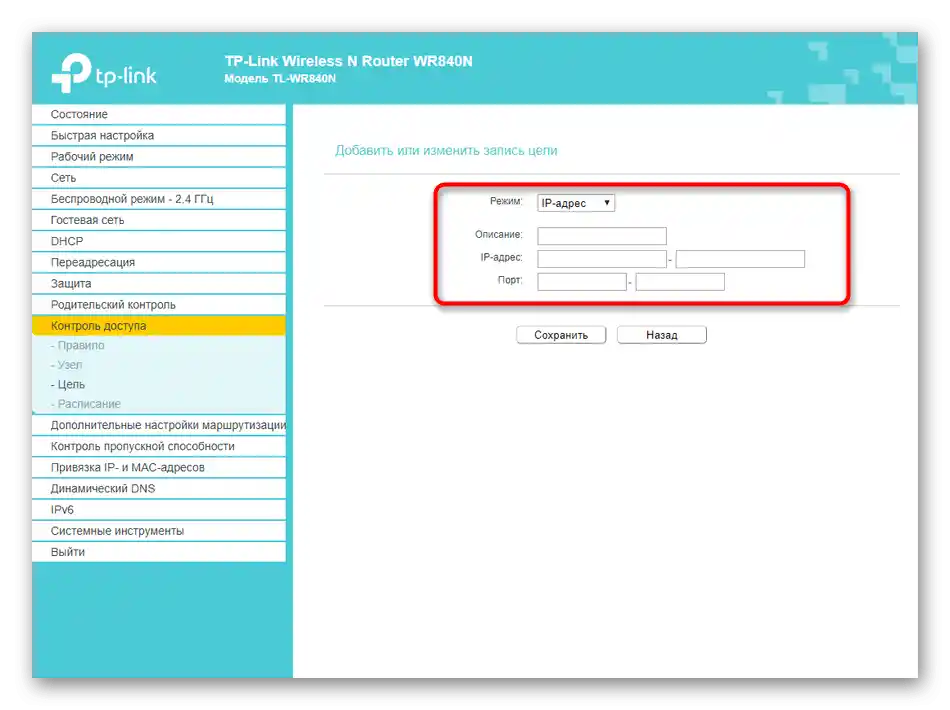
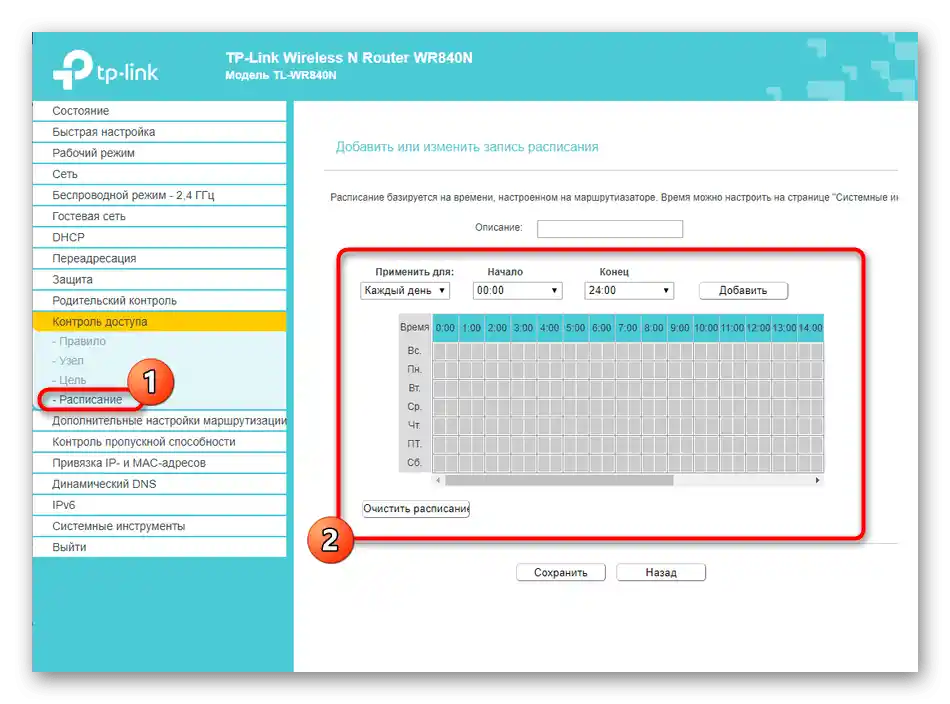
При нулиране на настройките на рутера всички правила за сигурност също ще бъдат нулирани. По-добре е предварително да създадете резервно копие, за да можете при необходимост веднага да възстановите всички параметри — за това ще стане дума в заключителния етап на статията.
Стъпка 6: Системни инструменти
От целия уеб интерфейс остава да разгледаме само последния раздел, наречен "Системни инструменти", където присъстват основните опции за управление на маршрутизатора.Нека разгледаме всяка категория поотделно.
- Убедете се, че времето в съответното меню е настроено правилно, включително и датата — те са необходими за коректното функциониране на родителския контрол и другите правила за безопасност.
- Преминете в "Актуализация на вграденото ПО": този раздел ще бъде полезен, когато е необходимо да се пренапише или актуализира софтуерът на рутера.
- Нулирането до заводските настройки също се извършва чрез "Системни инструменти". Имайте предвид, че всички потребителски настройки ще бъдат изтрити.
- Чрез "Резервно копие и възстановяване" изтеглете конфигурационния файл, който може да бъде зареден от същото меню за възстановяване.
- Разработчиците позволяват да се рестартира рутера директно от отделно меню, както и да се настрои времето за автоматично рестартиране, например, за да се изчисти кеша и да се нормализира функционирането на устройството.
- Сменете паролата на администратора, ако не искате всеки да може да влезе в уеб интерфейса и да променя настройките.
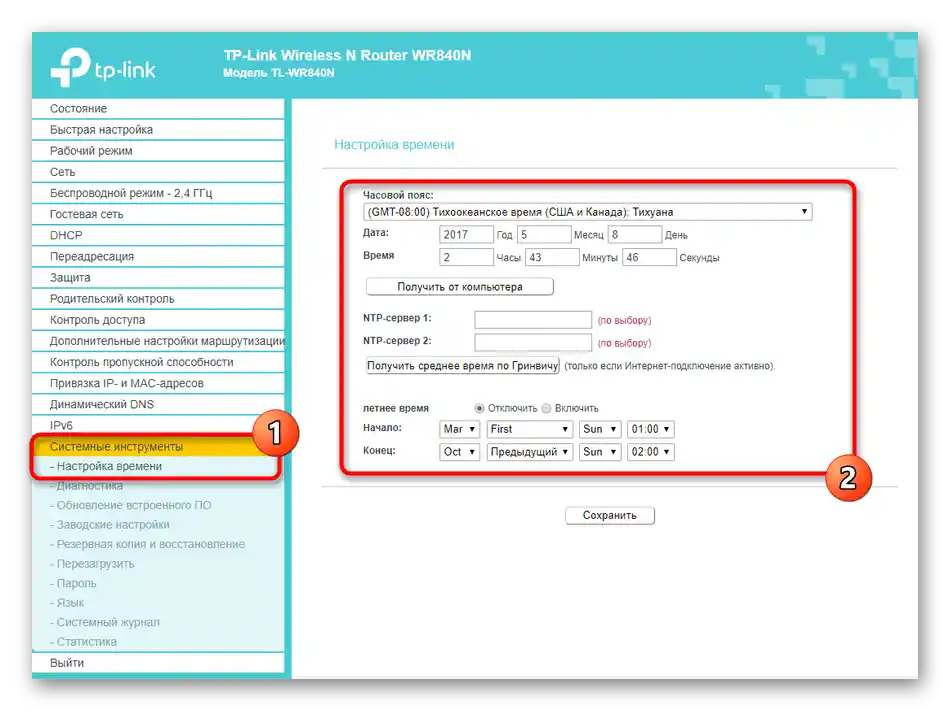
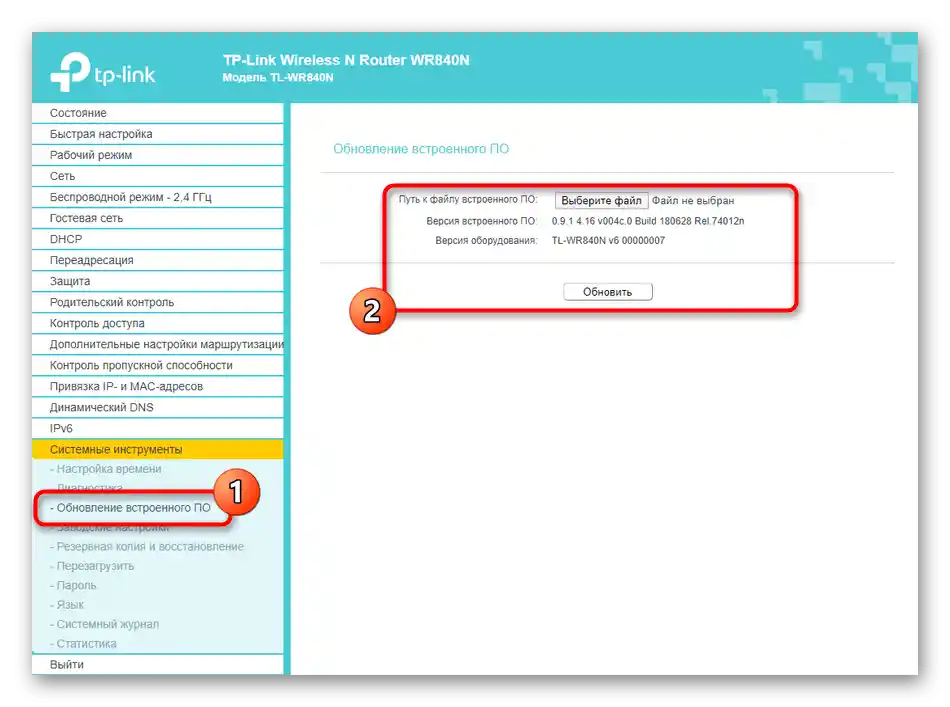
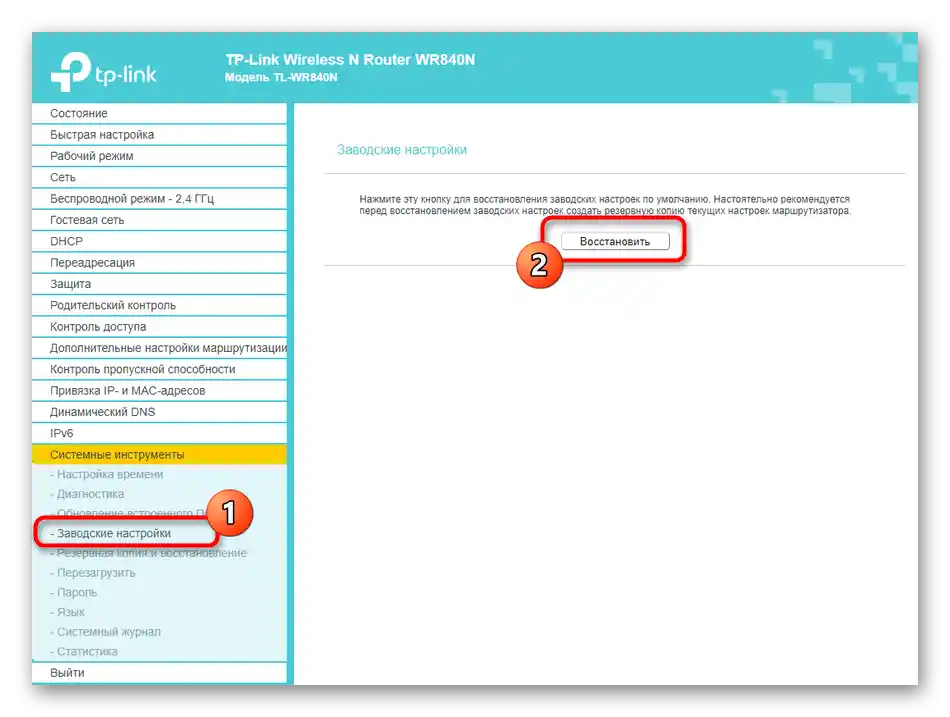
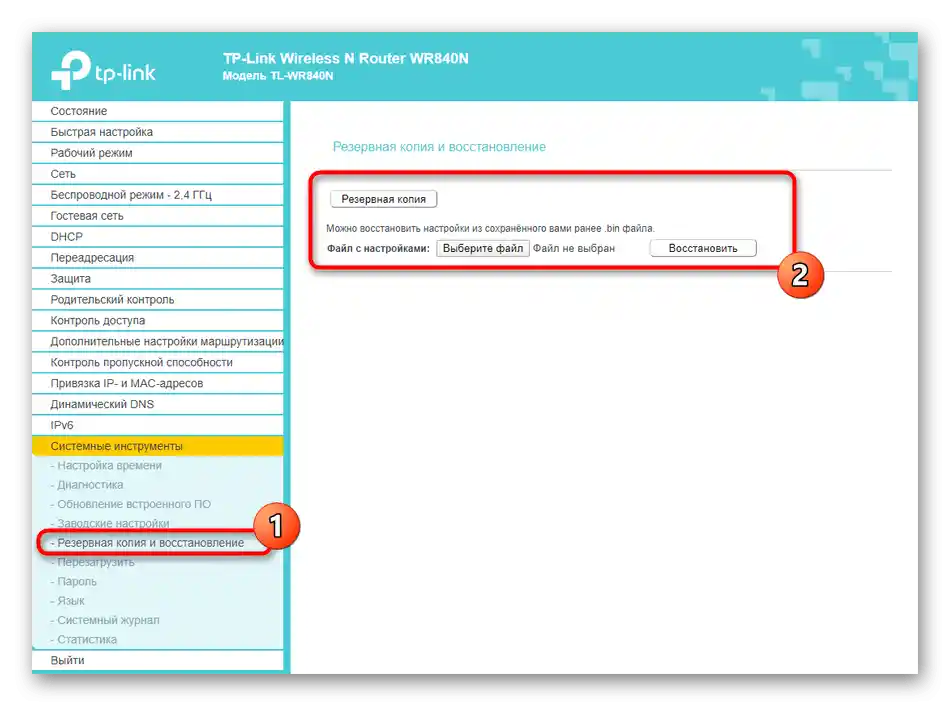
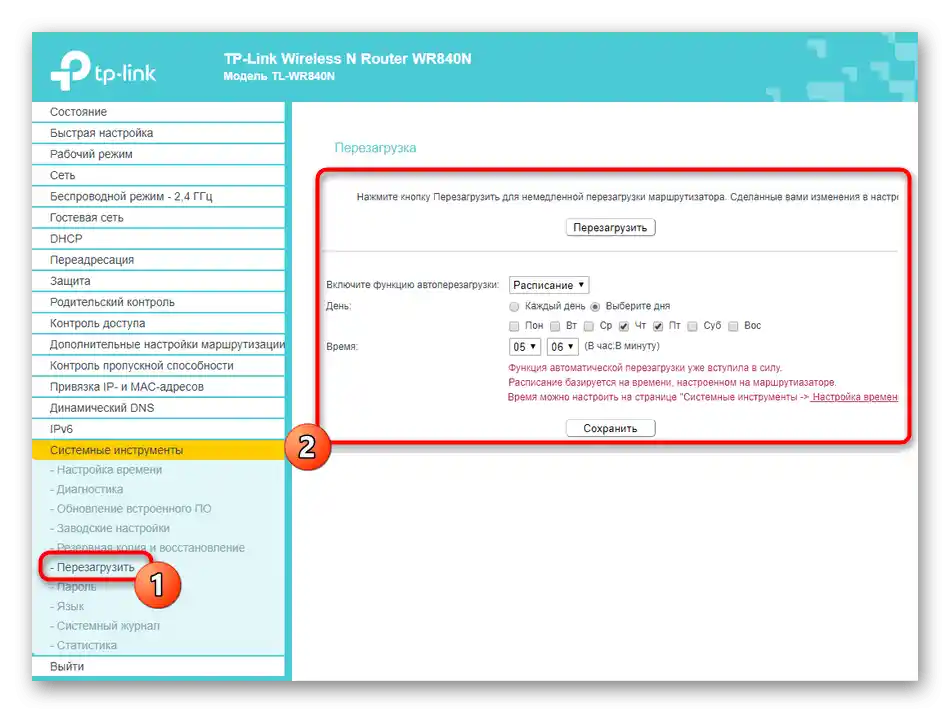
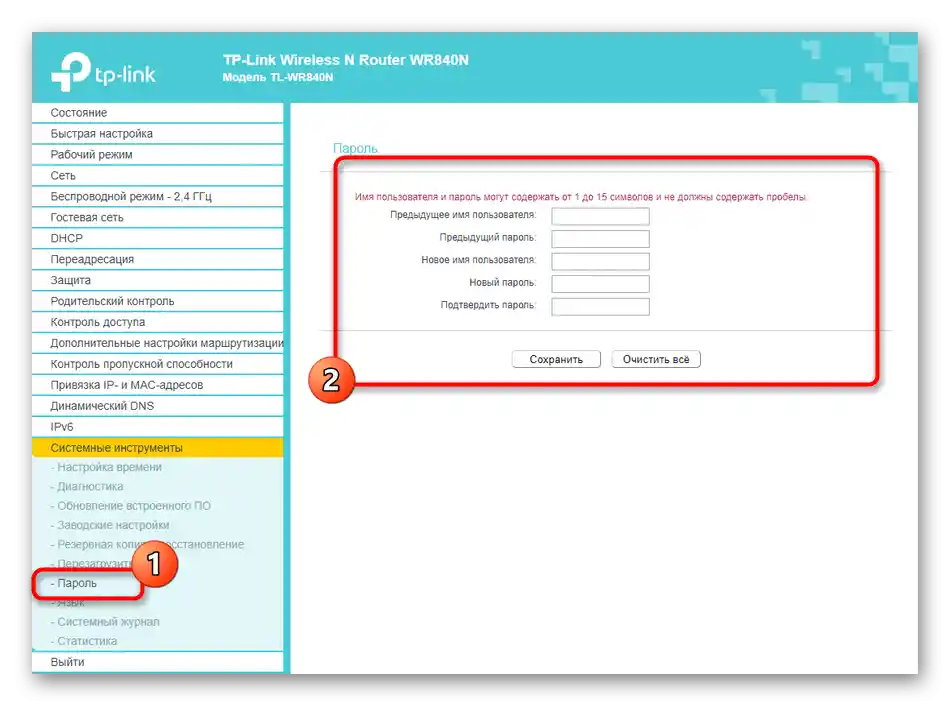
В момента основните настройки на някои рутери могат да се променят и чрез смартфон, което е оптимален вариант при липса на достъп до компютър. Ако смятате, че този метод е подходящ, използвайте общите инструкции от статията по линка по-долу.
Четете също: Настройка на рутери чрез телефон